以前購入したiPhone6s。その大きさから入力が面倒になることがありますが、それ以外は画面の見やすさや電池の持ちがいいなど、買ってよかったと思っています。
買ったのはドコモ版です。一括だとAppleストアより安くなりますからね。(その代り、月々のサポート金額が減っています)

10月下旬に購入したので本来は4月末にはSIMロック解除ができたのですが、
「すっかり忘れていました(笑)」
次のモデルはさほどデザインが変わらないどの噂が出ていますので、そのままの情報が次期iPhoneであれば買う可能性は低いです。
けれども早めにやっておかないと故障とかで機種変更を余儀されなくなったときは、また半年待ちとなってしまいます。

もっとも別回線のSIMロック解除はあるのですがね。また以前からSIMフリー機使っていたことも理由にあります。なので、この機会にやっておくことにしました。
Contents
SIMロック解除のができるのは?

SoftBankも一部ありますが、数が少ないので省略。auは逃げていたのでありません。ここでは2015年5月以降に発売された機種を前提に進めます。
ドコモ、au、Softbank共に契約中であれば、各キャリアショップ店頭受付(無料)、ホームページからのオンライン受付(無料)というのは同じです。ドコモだけが電話で有料対応している位しか差がありません。
ただし解約後の場合は、若干異なりますので注意。オンライン手続きであれば、家のパソコンから手続きがいつでも可能でお手軽です。ショップの場合は店員操作で楽ちんですが、有料の上に本人確認書類の持参が必要となりますし、店が開いているときに出向いた上に、受付を待たなくてはなりません。
SIMロック解除の期間と受付場所
| キャリア | Web申込 | 店頭申込 | 電話申込 |
|---|---|---|---|
| ドコモ | 無料 | 有料 | 有料 |
| au | 無料 | 有料 | なし |
| SoftBank | 無料 | 有料 | なし |
回線解約後のSIMロック解除の場合
| ドコモ | 3か月以内 |
|---|---|
| au | 期限なし |
| SoftBank | 90日以内 |
SIMロック解除の受付条件(ドコモの場合)
ネットワーク利用制限、おまかせロック等の各種ロックがかかっていないこと。
ご利用料金のお支払実績が確認できること。
契約者ご本人の購入履歴がある機種であること。
端末購入日から6か月以上経過していること。※
すでにドコモを解約済の方は、解約日から3か月以内であること。
※対象回線におけるSIMロック解除実績があり、かつ前回のSIMロック解除受付から6か月以上経過している場合は、端末購入日から6か月経過していない場合でもSIMロック解除の手続きが可能です。回線契約期間中に受付したSIMロック解除が対象です。
SIMロック解除の方法(ドコモの場合)
まずMydocomoよりログインします。
https://www.nttdocomo.co.jp/mydocomo/index.html
このとき、dアカウントが必要ですが、まだ作っていない場合はログイン画面下にある「dアカウントを発行する」よりdアカウントを作成します。
ログイン後、SIMロック解除がページ内のどこから行えるかわかりにくいです。
1.SIMロック解除を行うページは隠れキャラ並み
どこにあるのかというと、、、
My docomoログイン後、「サービス一覧」→「ドコモオンライン手続き」→「もっとみる」をクリック
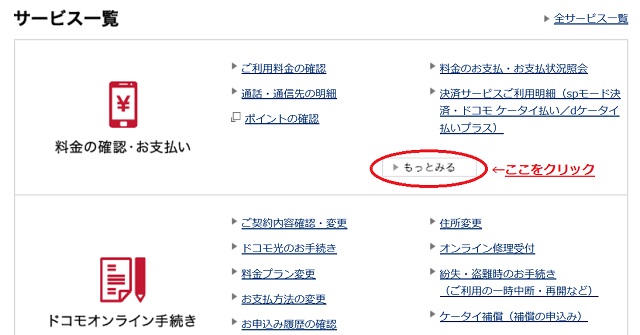
「ドコモオンライン手続き」メイン画面よりずっと下。「カテゴリーから探す」のタグ画面が見えれば、まだ真ん中の辺りです。
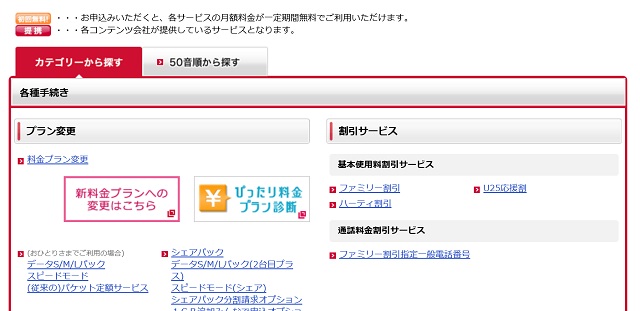
「カテゴリから探す」より更に下へ辿っていき、一番下にある「その他」まで進めます。やっとここで「SIMロック解除」のメニューが出てきますので、これをクリックします。
初めの段階で面倒くささ満点です。如何にキャリアがSIMロック解除をして欲しくないのがわかります。
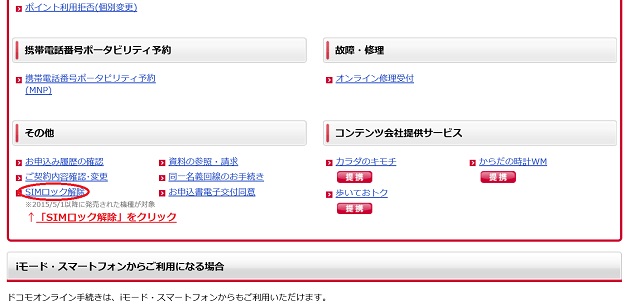
ここからやっとのこと、SIMロック解除の手続きに入ります。お手元にはSIM解除をする端末を用意しておいて下さい。
2.機種選定とIMEIの記入
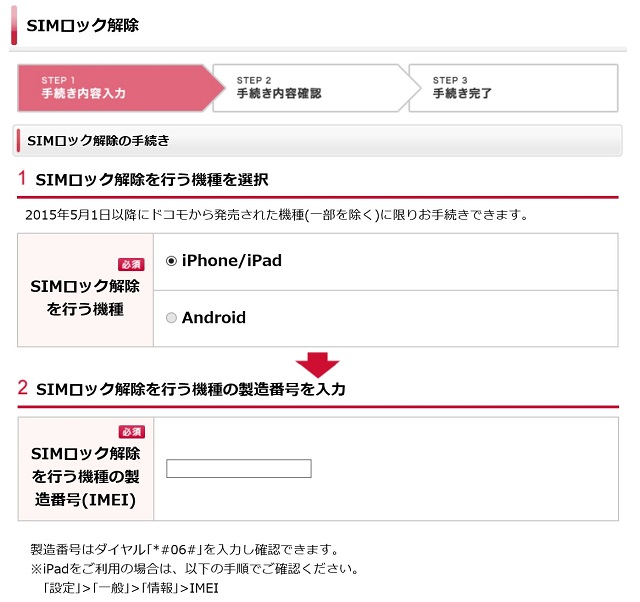
1ではiPhpne/iPadかAndroidかの機種を選びます。
2では製造番号、いわゆるIMEIという15桁の番号を入力します。
IMEI確認方法
| OS | 確認方法 |
|---|---|
| iPhone/iPad | 画面上の「設定」アイコンより「一般」→「情報」の中に「IMEI」という項目があります。 |
| Android | 「設定」アイコンより「端末情報」→「機器の状態」の中に「IMEI」という項目があります。 |
※OSのバージョンによりメニューや文言が異なる場合があります。
3.手続き内容を確認
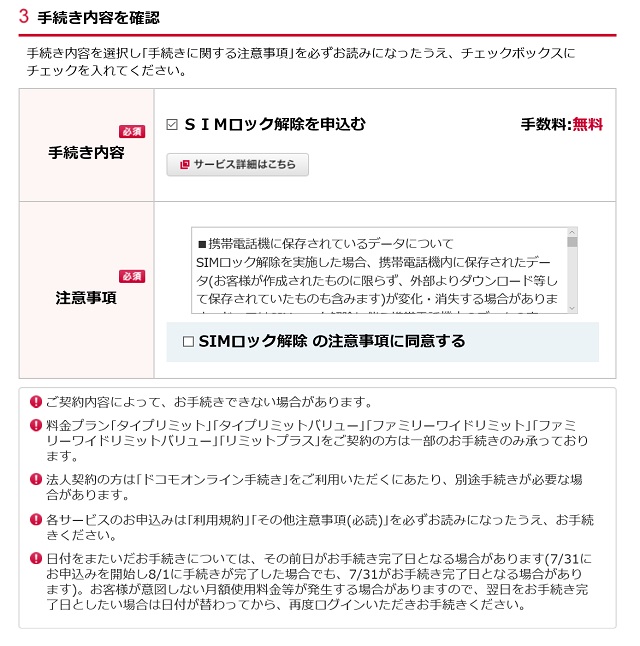
手続き内容の「SIMロック解除を申込む」にチェックを入れ、その次の注意事項の「SIMロック解除 の注意事項に同意する」にもチェックをいれます。2つも確認事項をさせていて、まるで脅しのような感じがしますが。行ったところで壊れる訳でもありませんし。
4.受信確認メールの送信
SIMロック解除の受付内容をメールにて送信されます。私の場合、キャリアメールだと機種変の時に履歴が消えてしまうため、PCメールの宛先にしました。
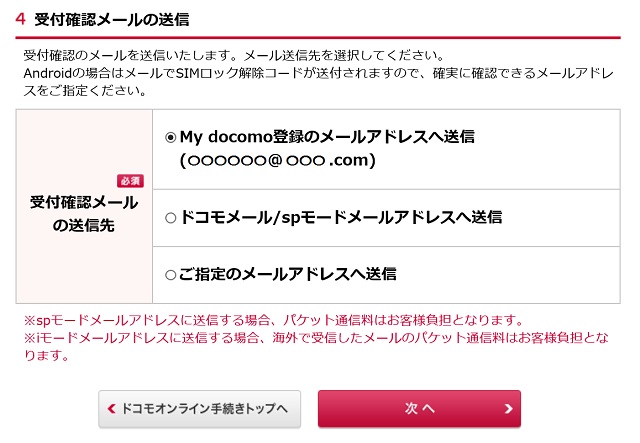
入力漏れがないことを確認して、「次へ」をクリックして進めます。
5.手続き内容の確認
今まで入力したことの確認画面が表示されます。といっても、SIMロック解除を行う機種とIMEI番号、受付メール送信先に間違いがないことの確認です。
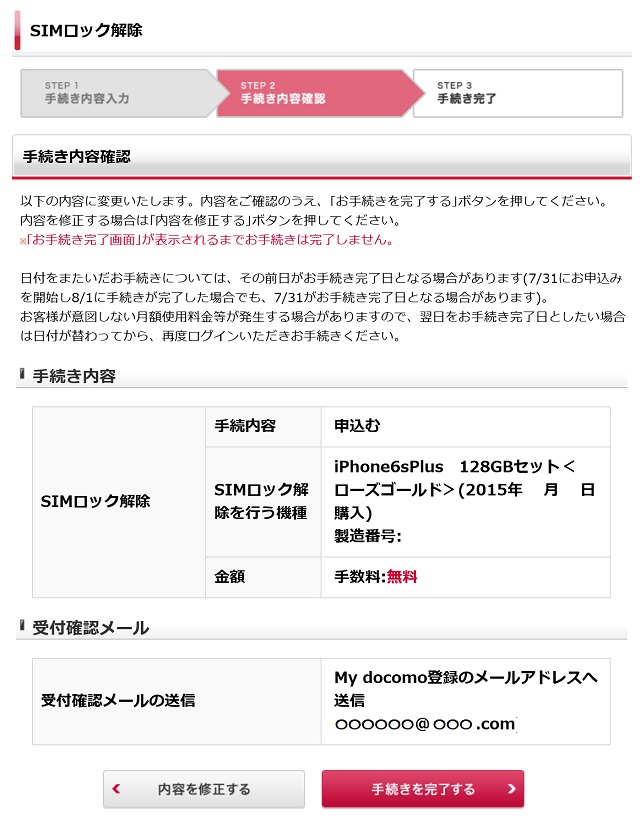
「お客様が意図しない月額料金等が発生する場合があります」というのは、どういったケースですかね。月末にパケット定額や契約そのものを解約して翌月と日跨りでにSIMロック解除を行った場合のケースでしょうか?
PCからの手続きであれば関係なさそうです。
確認して間違いがないようでしたら、「手続きを完了する」をクリックします。
6.SIMロック解除の手続きの完了
「手続きを完了する」をクリックすると、ドコモだけが映って待機画面になり、下記の画面が表示されれば完了です。
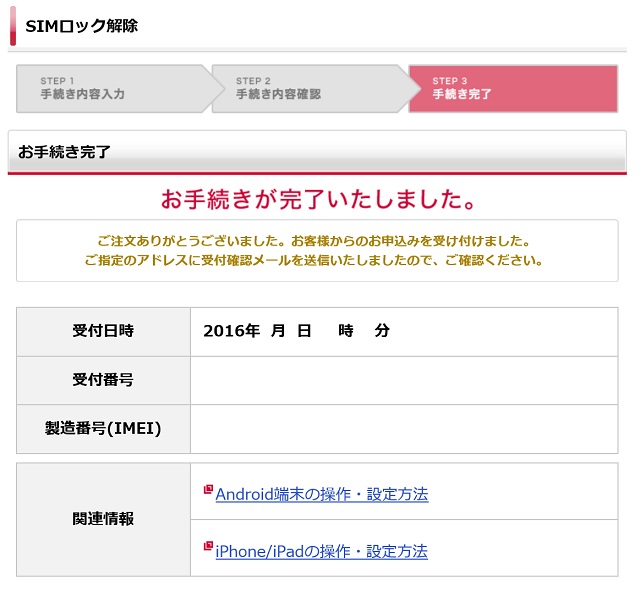
こんな感じで、SIMロック解除の手続き自体は、脅し以外はそれほど難しいことはありません。
もし途中でエラーになった場合には、手続きがなされていない場合があります。
しばらくして、受付確認メールが届けば受付は完了となります。
ただですね、夜中にやると受付確認メールがすぐに届かない場合があります。私の場合は、朝9時頃に届きました。恐らく夜間は何かしらのバックグラウンド処理をしているので、処理は朝方になるものかと推測します。
夜中にSIMロック解除を行って受付完了メールが来なくても、一回寝て朝にメールが来ているかを確認しましょう。午前中に来なかった場合は、151で確認してもらて下さい。
SIMロック解の手続きを行った後は?
ここまではあくまでも「SIMロック解除」の手続きが完了したところです。この後はSIMロック解除を行った機器で、APNの設定が必要になります。
実機設定
iOSとAndroidの設定場所
終わってみて
今回はドコモ版で行いましたが、auやSoftBankでも大まかには同じではないかと思います。
SIMロック解除の手続きの場所にたどり着くまでが少し面倒かもしれませんが、それ以外はあっさりと終わってしまいます。
端末側のAPN設定が正しく行われていれば、ロックのかかっていたキャリアとは異なった通信会社での通信が可能となります。

一度ロック解除し、その後故障してキャリアの保証で交換するとき、同一機種であればSIMロック解除は有効です。ただし機種変更で新たに購入する場合は、再度SIMロック解除が必要となります。
あと以前、Apple care+で交換したときに、SIMフリー機を間違ってキャリア機として登録したということもあるようですので、Apple care+で交換するときは念押ししておいていた方がいいです。電話なら通話録音しているので履歴に残りますしね。
スマートフォンを購入して6ヶ月経ちましたら、忘れずにSIMロック解除を行っておきましょう!
今はドコモ以外のSIMがない(MVNOならあるのですが)ので、今度台湾に行ったときにSIMフリーを体験してきたいと思います。
